
Daftar Isi:
- Langkah 1: Semua Hal yang Anda Butuhkan
- Langkah 2: Diagram
- Langkah 3: Gunakan Solder Tipis untuk Menyolder Semua Bagian Satu Sama Lain
- Langkah 4: Setelah Selesai Masukkan Semua Bagian ke Kasing
- Langkah 5: Gunakan Beberapa Kaset untuk Memperbaiki Bagian
- Langkah 6: Unggah Kode untuk MCU8266
- Langkah 7: INSTAL PERPUSTAKAAN BLYNK
- Langkah 8: Unggah Kode ke MCU8266 Anda
- Langkah 9: Tutup Kotak
- Langkah 10: Instal Aplikasi Blynk di Ponsel Anda
- Langkah 11: Masuk ke Aplikasi Blynk Anda
- Langkah 12: Tambahkan Tombol, Putar ke Jenis Beralih, Gunakan Pin GP0 dalam kasus ini
- Langkah 13:
- Langkah 14:
- Langkah 15: Untuk Lebih Detail. Anda Bisa Menonton Video Saya. Terima kasih
- Pengarang John Day [email protected].
- Public 2024-01-30 09:57.
- Terakhir diubah 2025-01-23 14:49.

Hari ini hanya dengan telepon, dan perangkat yang terhubung ke internet. Anda dapat dengan mudah mengontrol perangkat apa pun di mana pun di dunia. Hari ini saya akan mengontrol kipas dengan smartphone yang terhubung ke internet.
Langkah 1: Semua Hal yang Anda Butuhkan

Saya menggunakan kontrol MCU8266 melalui wifi
Saklar 5v
Daya 5v
Kasus
Langkah 2: Diagram

Berikut adalah diagram. Bagaimana menghubungkan semua bagian ini satu sama lain.
Langkah 3: Gunakan Solder Tipis untuk Menyolder Semua Bagian Satu Sama Lain

Langkah 4: Setelah Selesai Masukkan Semua Bagian ke Kasing

Saya menggunakan bor untuk membuat dua pegangan di bagian atas dan bawah kasing.
Langkah 5: Gunakan Beberapa Kaset untuk Memperbaiki Bagian

Langkah 6: Unggah Kode untuk MCU8266

Goto blynk.cc download library untuk MCU8266. Saya menggunakan aplikasi blynk untuk mengontrol MCU8266. Memiliki banyak cara untuk mengontrol MCU8266. Tetapi saya memilih aplikasi blynk karena sangat mudah diatur untuk pemula.
Setelah Anda mengunduh perpustakaan. Anda harus mendaftarkan akun. Setelah itu, Anda dapat menerima email untuk mendapatkan kunci auth. Kemudian Anda paste ke kode di bawah ini.
Tiga nilai yang perlu Anda ubah. auth, ssid, pass
==============================================
#tentukan Serial BLYNK_PRINT
#sertakan #sertakan
char auth = ""; //Token Otentikasi
char ssid = ""; //Wifi ssid
char pass = ""; //Kata Sandi Wifi
batalkan pengaturan() {
Serial.begin(9600);
Blynk.begin(auth, ssid, pass);
}
lingkaran kosong() {
Blynk.run();
}
===============================================
Langkah 7: INSTAL PERPUSTAKAAN BLYNK

Pustaka Blynk harus diinstal secara manual. Ikuti petunjuk:
1. Unduh file.zip rilis terbaru. Buka zipnya.
2. Anda akan melihat bahwa arsip berisi beberapa folder dan beberapa perpustakaan.
3. Salin semua perpustakaan ini ke folder_sketsa_anda dari Arduino IDE.
Untuk menemukan lokasi your_sketchbook_folder, buka menu atas di Arduino IDE: File -> Preferences (jika Anda menggunakan Mac OS - buka Arduino → Preferences)
Struktur your_sketchbook_folder Anda sekarang akan terlihat seperti ini, bersama dengan sketsa Anda yang lain (jika Anda memilikinya):
folder_sketsa_anda/perpustakaan/Blynk
your_sketchbook_folder/libraries/BlynkESP8266_Lib …
your_sketchbook_folder/tools/BlynkUpdater
your_sketchbook_folder/tools/BlynkUsbScript …
️ Perhatikan bahwa perpustakaan harus pergi ke perpustakaan dan alat ke alat. Jika Anda tidak memiliki folder alat, Anda dapat membuatnya sendiri.
Langkah 8: Unggah Kode ke MCU8266 Anda

Langkah 9: Tutup Kotak

Langkah 10: Instal Aplikasi Blynk di Ponsel Anda

Langkah 11: Masuk ke Aplikasi Blynk Anda

Langkah 12: Tambahkan Tombol, Putar ke Jenis Beralih, Gunakan Pin GP0 dalam kasus ini

Langkah 13:

Langkah 14:
Direkomendasikan:
Cara Menggunakan SIM800L untuk Mengirim SMS dan Relay Kontrol melalui SMS: 3 Langkah

Cara Menggunakan SIM800L untuk Mengirim SMS dan Relay Kontrol melalui SMS: Deskripsi:Tutorial ini menunjukkan cara menggunakan SIM800L untuk mengirim sms dan menerima sms untuk mengontrol relai. Modul SIM800L berukuran kecil dan dapat digunakan untuk antarmuka dengan Arduino untuk mengirim sms, menerima sms, menelepon, menerima panggilan dan lain-lain. Dalam tutorial ini
ESP8266 RGB LED STRIP Kontrol WIFI - NODEMCU Sebagai Remote IR untuk Strip Led yang Dikendalikan Melalui Wifi - Kontrol Smartphone LED STRIP RGB: 4 Langkah

ESP8266 RGB LED STRIP Kontrol WIFI | NODEMCU Sebagai Remote IR untuk Strip Led yang Dikendalikan Melalui Wifi | RGB LED STRIP Smartphone Control: Hi guys dalam tutorial ini kita akan belajar bagaimana menggunakan nodemcu atau esp8266 sebagai remote IR untuk mengontrol strip LED RGB dan Nodemcu akan dikendalikan oleh smartphone melalui wifi. Jadi pada dasarnya Anda dapat mengontrol STRIP LED RGB dengan ponsel cerdas Anda
Kontrol Peralatan Rumah Tangga Melalui LoRa - LoRa dalam Otomasi Rumah - Kontrol Jarak Jauh LoRa: 8 Langkah

Kontrol Peralatan Rumah Tangga Melalui LoRa | LoRa dalam Otomasi Rumah | LoRa Remote Control: Mengontrol dan mengotomatiskan peralatan listrik Anda dari jarak jauh (Kilometer) tanpa kehadiran internet. Ini dimungkinkan melalui LoRa! Hei, apa kabar, teman-teman? Akarsh di sini dari CETech. PCB ini juga memiliki layar OLED dan 3 relai yang
Kontrol Perangkat Melalui Internet Melalui Browser. (IoT): 6 Langkah

Kontrol Perangkat Melalui Internet Melalui Browser. (IoT): Dalam Instructable ini saya akan menunjukkan kepada Anda bagaimana Anda dapat mengontrol perangkat seperti LED, Relay, motor dll melalui internet melalui web-browser. Dan Anda dapat mengakses kontrol dengan aman melalui perangkat apa pun. Platform web yang saya gunakan di sini adalah kunjungan RemoteMe.org
Menggunakan Dioda untuk Kontrol Kipas: 7 Langkah
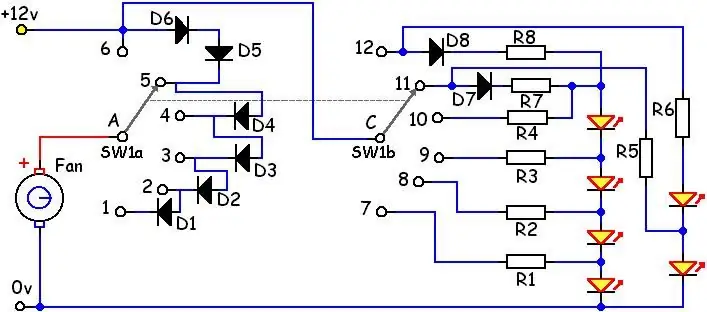
Menggunakan Dioda untuk Kontrol Kipas.: Ini sebagai alternatif untuk menggunakan rheostat dan chip untuk mengontrol kecepatan kipas. Ide untuk ini datang dari http://www.cpemma.co.uk/sdiodes.html SEKARANG http://www.pcsilencioso.com/cpemma/sdiodes.html dan saya ingin menjelaskannya sedikit lebih banyak dan membangun
